電波強度の独自スコア評価やヒートマップの作成が出来るWi-Fiミレル
Wi-FiミレルはPCの周辺機器メーカーとして有名なI-O DATA(アイ・オー・データ)が公開しているWi-Fi電波の強度チェックアプリです。Wi-Fiミレルの独自スコアによる評価で電波強度をリアルタイムで表示する他、混雑状況のチェック、間取り図を使用してヒートマップの作成、インターネットとルータまでの速度の計測、接続中のWi-Fi情報を表示する機能があります。勿論、I-O DATA製のルータ以外でも使用可能です。
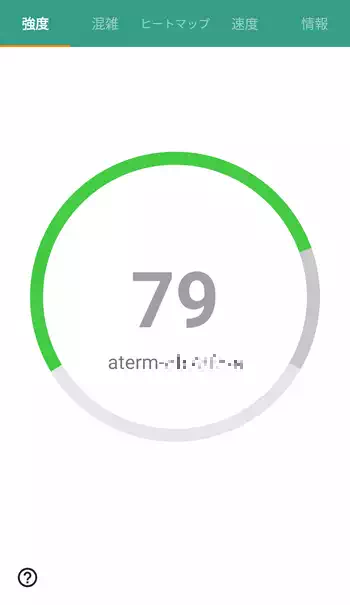
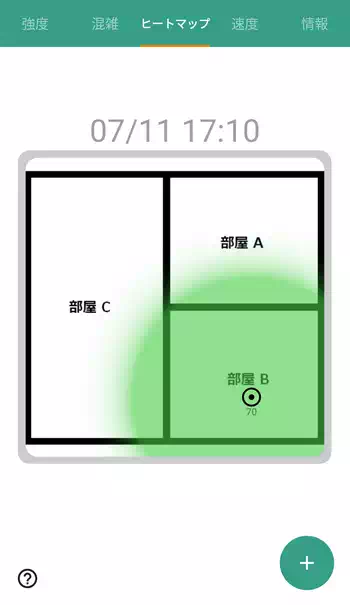
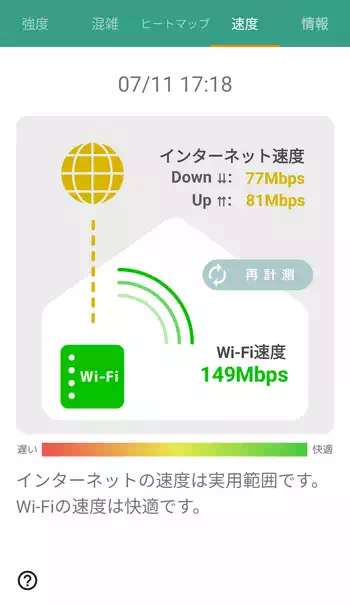
| 開発/提供 | 開発者名 |
| 確認バージョン | 3.0.0 |
| Android 要件 | 6.0以上 |
| 価格 | 無料(広告無し) |
| ダウンロード | Google Play |
筆者としてはヒートマップ機能に期待してインストールしたアプリですが、実際に使用する前までに期待していたような機能ではありませんでした。これに関しては後述しますが、間取り図を用意しておく必要がありちょっと面倒。
他にも中途半端に感じる部分もありますが、無料無広告で日本語のヘルプも充実しているので使いやすいアプリだと思います。
Wi-Fiミレル 設定、使い方
Wi-Fiミレルインストール後、初回起動時に「利用規約」の画面が表示され「同意する」で進むと「お知らせ」画面が表示されます。「はじめる」で進み「権限のリクエスト」画面を「OK」で進むと「端末の位置情報へのアクセス」の許可をするかの画面が表示されるの「許可」します。
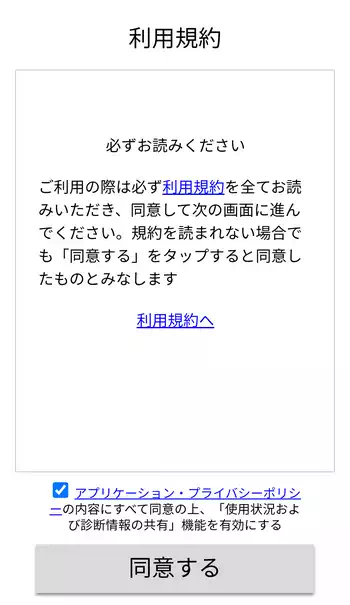

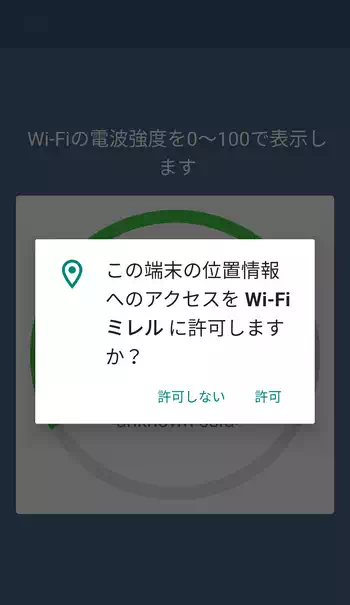
最初に電波の「強度」の画面が表示されますが、各機能は共通して最初に背景が青の説明画面が表示されるので、確認したら適当な場所をタップして説明画面を閉じます。「強度」ではWi-Fi電波の強度をWi-Fiミレル独自のスコアで表示。最高が100で最低が0との事ですが、類似アプリのようなdBmといった単位での表示より分かりやすいかもしれません。因みに「ヘルプ」ボタンをタップすると再び説明画面が表示されます。
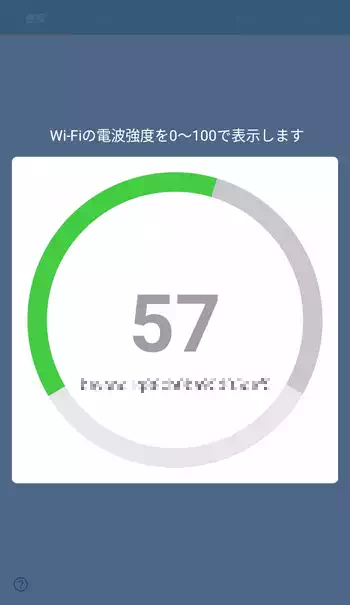
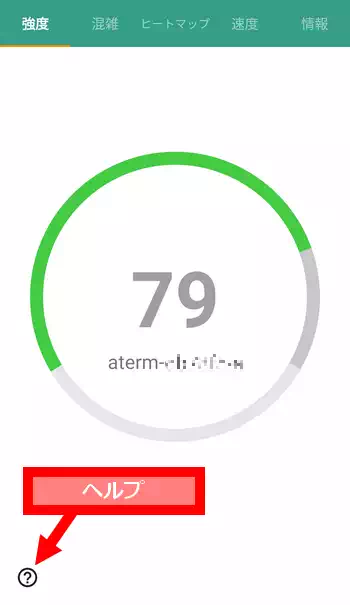
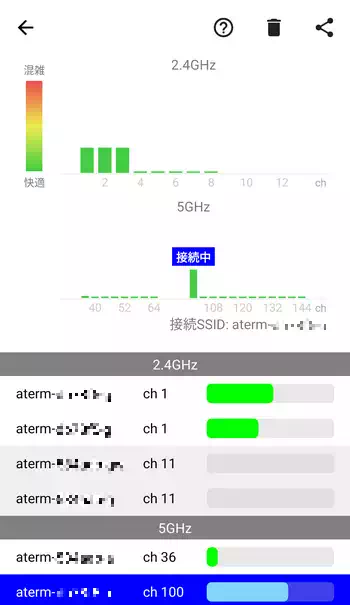
上部のメニューから「混雑」に切り替えて「+開始」で実行すると、上部に周波数帯(バンド)別にチャンネルごとの混雑状況が表示されます。下部は電波の強度を表したグラフ。
上の方で期待外れと書いた「ヒートマップ」機能ですが、最初に間取り図を写真で撮影するか既存の間取り図の画像を入力します。後はその箇所に移動して該当する位置で画面をタップして強度を計測。これを繰り返して行い間取り図上にヒートマップを作成します。

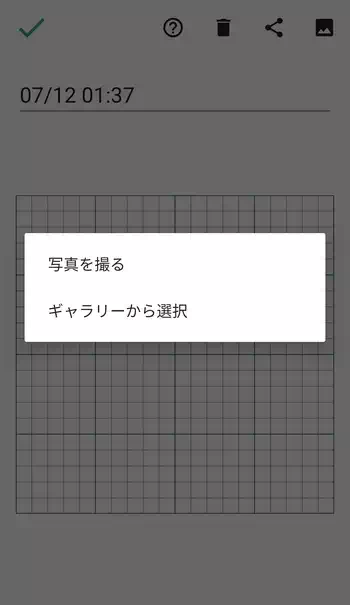
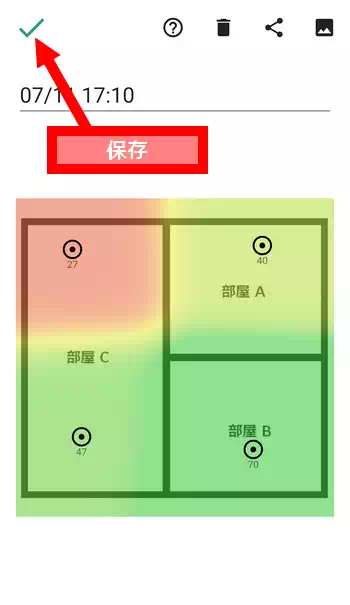
スマホを持って各部屋を歩いていたら自動でヒートマップが作られるのかな何て考えていましたが、実際はその都度計測する必要のある面倒な仕様なので、自分だけが把握したい場合は「強度」画面で電波の強い位置と弱い位置を調べていった方が早い気がします。ただ家族に見せる目的がある場合は、それなりに使える機能かもしれません。作成したヒートマップは画面左上のチェックマークのボタンから保存出来ます。
「速度」では最初にインターネット速度、後からWi-Fi速度が計測されます。計測が終了すると速度の数値をbps単位で表示、下部に評価コメントが表示されます。ちょっと残念なのはインターネット速度ではping値(サーバ間の応答速度)やJitter値(ping値のブレ幅の平均)が計測表示されないので、あまり参考にならないと思います。
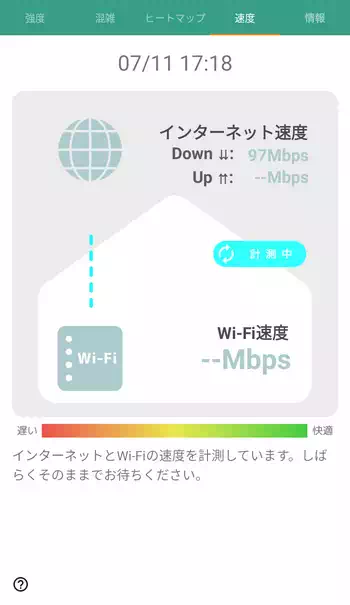

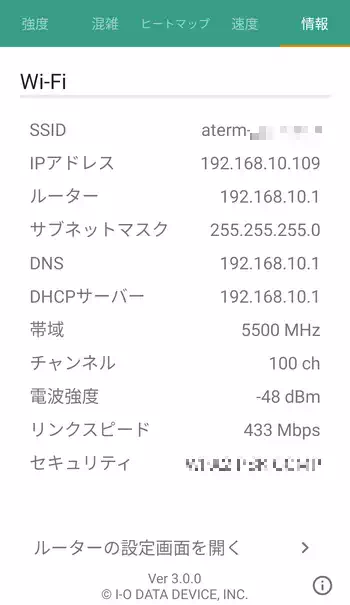
「情報」画面では接続しているWi-Fiの情報を表示。ここでは電波強度が独自スコアではなく同種アプリでよく使われているdBm単位で表示されます。
Wi-Fiミレル 感想
一番期待していたヒートマップが思ったような機能じゃなかったのでガッカリはしましたが、完全な日本語対応で難しい用語も無い事もあって使いやすかったです。ただ上でも書いたように速度の計測に関しては、せめてping値は計測表示出来るようにしてほしかった所。私はスマホでゲームは殆どやりませんが、オンラインゲームなどでは1秒間のデータの転送量よりもping値の方が重要になる事があります。

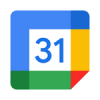

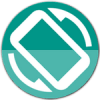
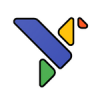

ディスカッション
コメント一覧
まだ、コメントがありません
タグクラウド
新着記事
モザイクやぼかし編集を手軽に出来るモザイク & ぼかし – 写真加工
モザイク & ぼかし - 写真加工(以下モザイク & ぼかし)は ...AIにより人の顔を自動検出してぼかしをかける、ぼかし顔 – 検閲画像
ぼかし顔 - 検閲画像(以下ぼかし顔)は入力した写真内に写っている顔を自動で検出 ...画像の圧縮やリサイズを一括で出来るCompress Images & Resize photo
Compress Images & Resize photo(以下Com ...WEBPやGIFアニメーション出力も出来るRectfy製Image Converter
Rectfy製Image Converter(以下Image Converter ...圧縮率を指定して画像を変換できるImage Converter JPG PNG PDF
Image Converter JPG PNG PDF(以下Image Conv ...